番号付きリストを作成するには
箇条書きと段落番号
最終更新日時:2023/04/03 16:38:21
手順や順位を示すリストを作成するには、番号付きリストを作成するとよいでしょう。[ホーム]タブの[段落番号]ボタンをクリックすることで、段落の先頭に番号が付きます。[段落番号]ボタンの▼をクリック、もしくは[フォーマット]メニューの[箇条書きと段落番号]をクリックし、[段落番号]タブ一覧から番号書式を指定して適用することも可能です。
はじめに
Word for Macでは、メニューから番号付きリストを作成することができます。
[フォーマット]メニューの[箇条書きと段落番号]をクリックし、[段落番号]タブ一覧から番号書式を指定して適用することも可能です。
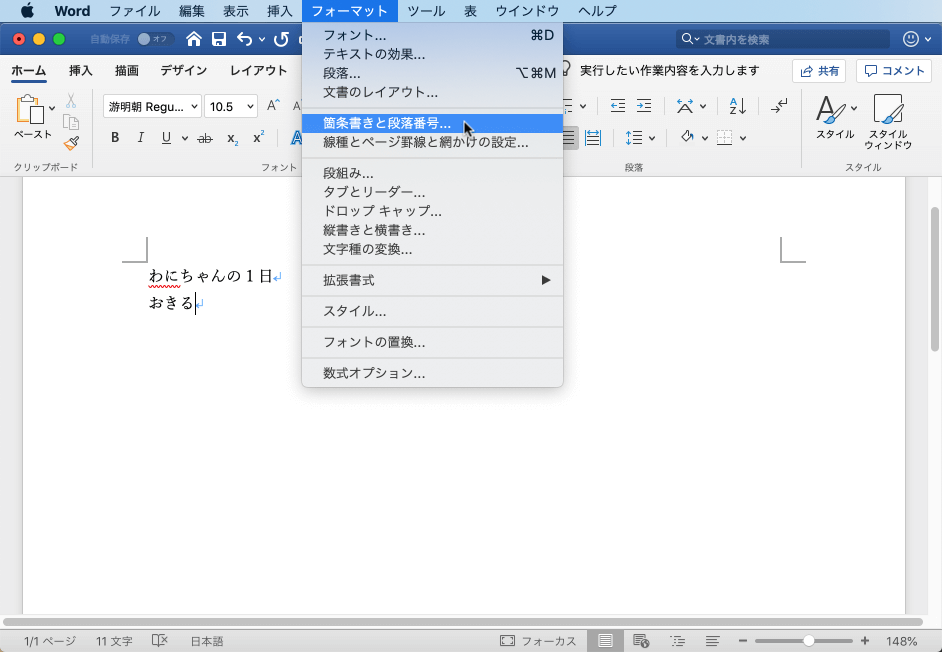

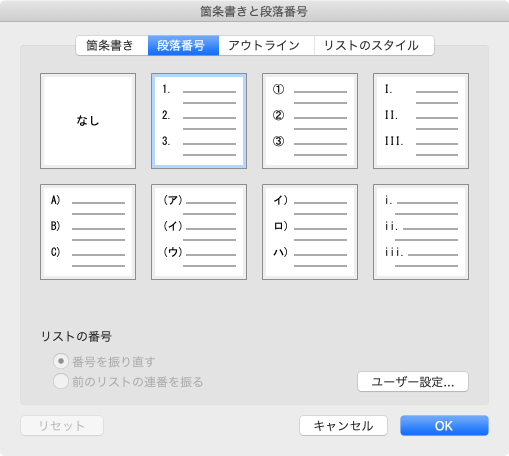
ここでは、リボンコマンドの[段落番号]ボタンを使用して、通常の段落から番号付きリストに簡単に変更する方法について説明します。
番号付きリストにスタイルを変更する
- 番号付きリストにしたい段落を選択します。まだ1項目しかない場合は、カーソルを移動した状態でもOKです。
- [ホーム]タブの[段落番号]ボタンをクリックします。
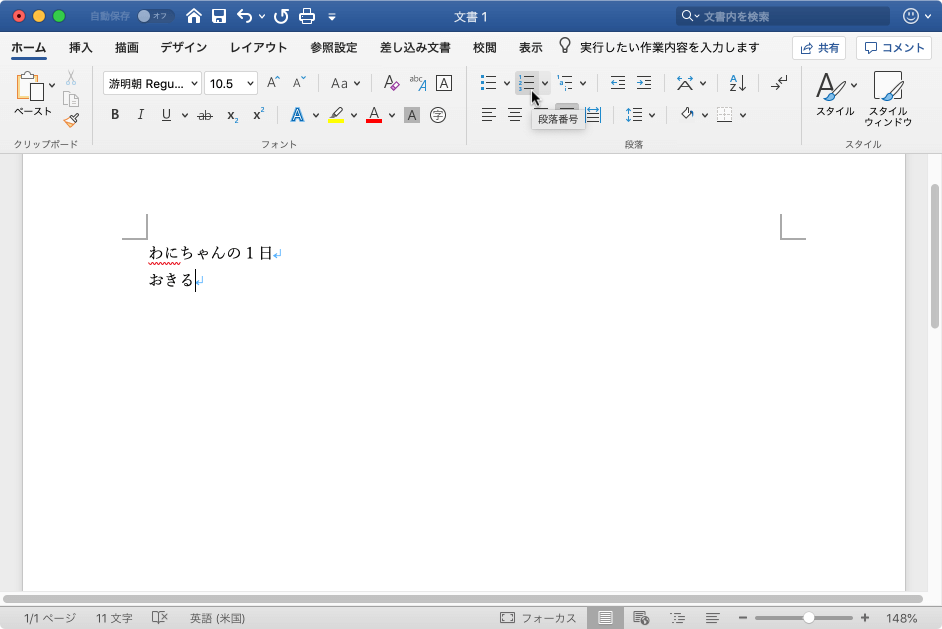
- 番号付きリストにスタイルが変更されました。
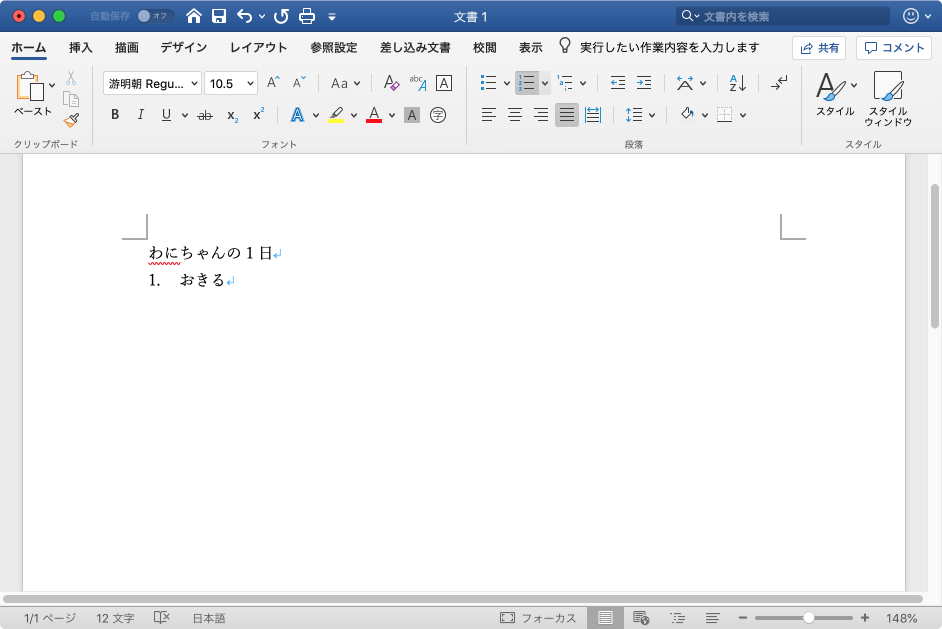
- 項目の最後でEnterキーを押すと、次の項目が生成されます。
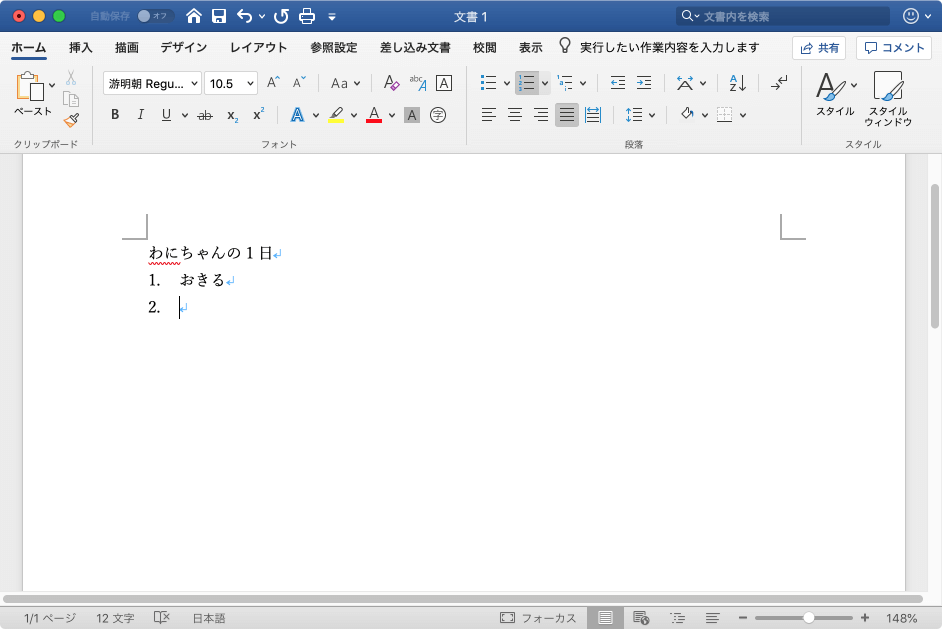
番号スタイルを変更するには
- [段落番号]ボタンの▼をクリックして、一覧から変更したいスタイルを選択します。
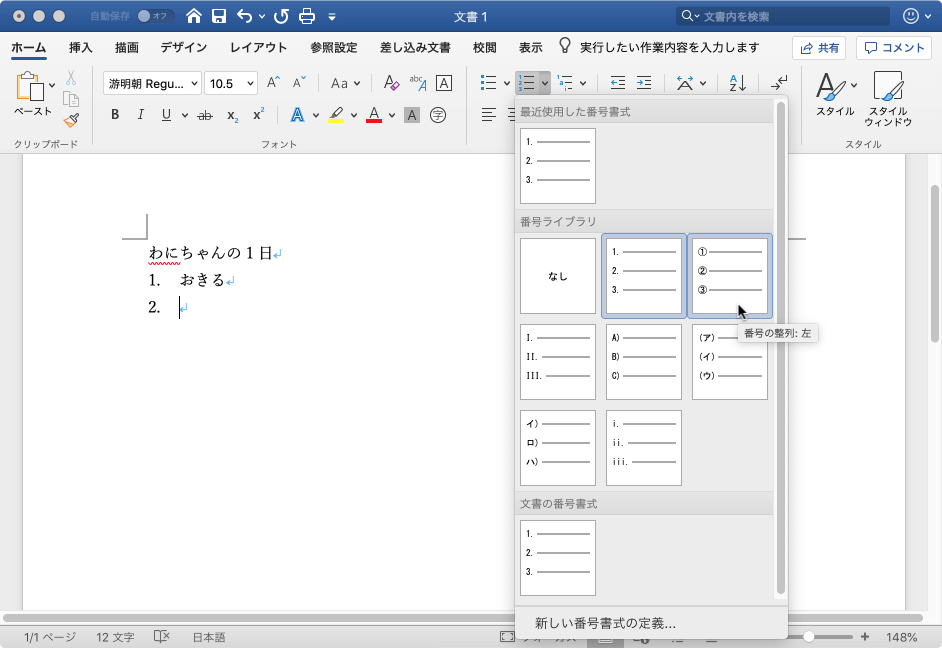
- 番号書式が変わりました。
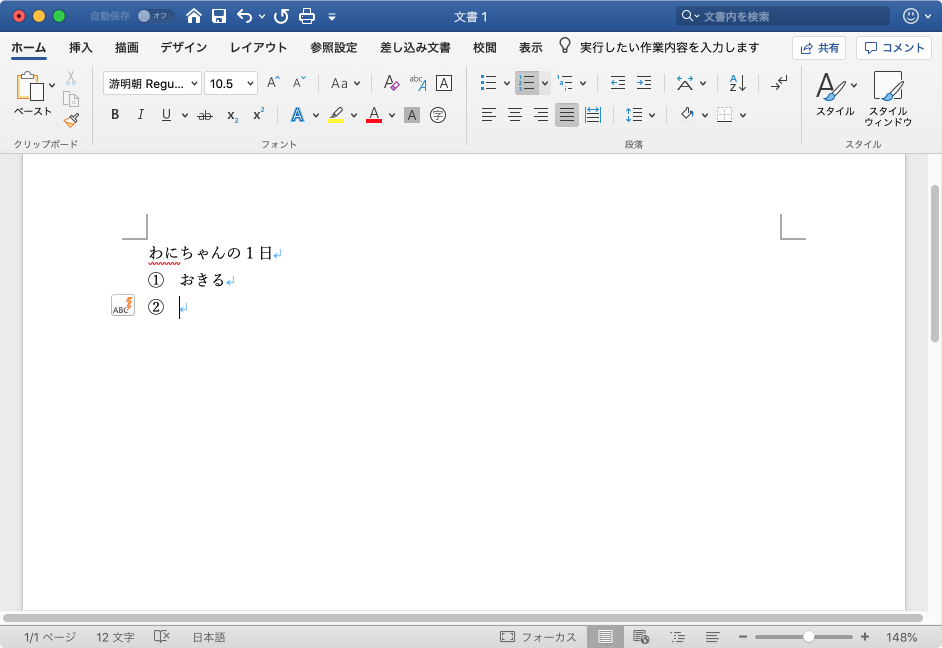
途中の番号から開始するには
- 対象となる項目にカーソルがあることを確認します。
- [段落番号]ボタンの▼をクリックして、[新しい番号書式の定義]をクリックします。
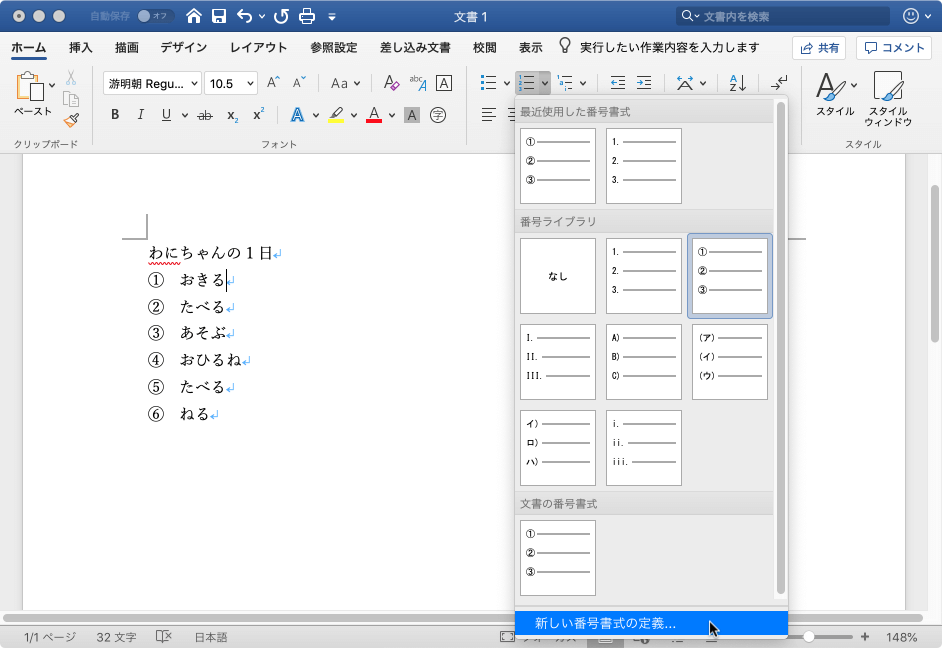
- [段落番号の設定]ダイアログボックスの[開始番号]に開始番号を指定して[OK]ボタンをクリックします。
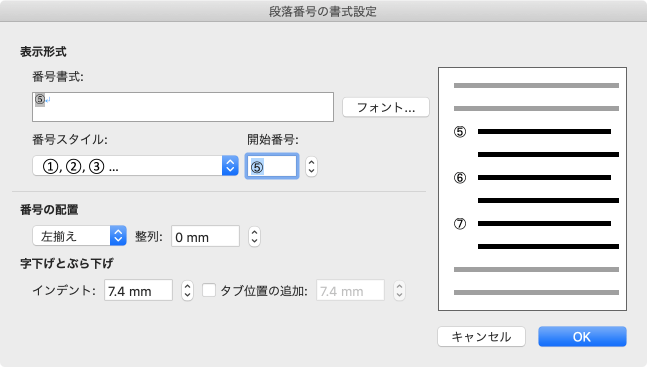
- 指定した開始番号から始まるようになりました。
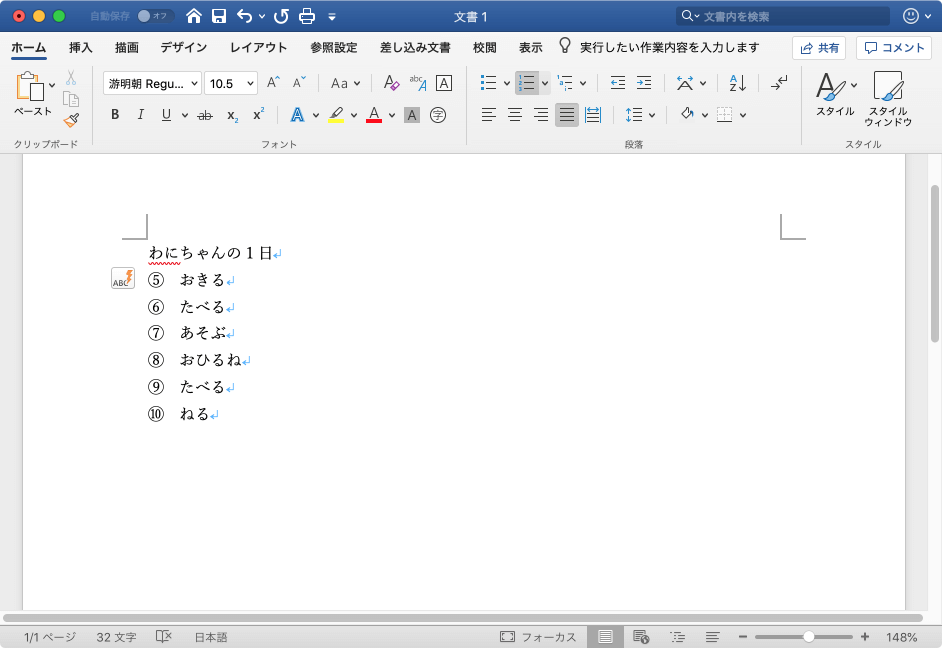
※執筆環境:Microsoft Word for Mac バージョン 16.24
スポンサーリンク
INDEX
異なるバージョンの記事
- Word 2019:段落を書式設定して段落番号付きのリストや箇条書きリストにするには
- Word 2019:行頭文字や番号書式を変更するには
- Word 2019:開始するリスト番号の値を設定するには
- Word 2016 for Mac:番号付きリストを作成するには
- Word 2016:番号付きリストを作成するには
- Word 2013:段落番号や箇条書きを追加するには
- Word 2011:番号付きリストを作成するには
- Word 2010:番号付きリストを作成するには
- Word 2007:番号付きリストを作成するには
- Word for iPad:番号付きリストを作成するには
- Word for iPhone:番号付きリストを作成するには

